Може да е лесно да приемем нашите телефони за даденост, но когато се отдръпнете и се замислите, е доста забележително на какво са способни. Дори само едно приложение, като Google Chrome, поставя целия интернет в джоба ви, за да можете да търсите и да разглеждате, когато пожелаете.
С Google Chrome можете да направите много, като четете новини, проверявате Twitter и правите онлайн пазаруване. Всички тези дейности обаче изискват данни и ако се опитвате да намалите колко мобилни данни използвате през месеца, може да откриете, че Chrome изяжда много от тях.
Освен че просто следи колко сте на него, Google Chrome има вграден инструмент, който ви помага да използвате възможно най-малко данни, когато използвате приложението. Дори по-добре, включването му отнема само няколко секунди.
Verizon предлага Pixel 4a само за $ 10 / месец на нови неограничени линии
Как да използвам по-малко данни в Google Chrome на Android
Ако сте готови да започнете да използвате по-малко данни в Google Chrome на телефона си с Android, трябва да включите нещо, наречено „олекотен режим“. Ето стъпките, за да стигнете до там.
- Отворете Google Chrome на вашия телефон с Android.
- Докоснете три точки в горния десен ъгъл.
-
Докоснете Настройки.


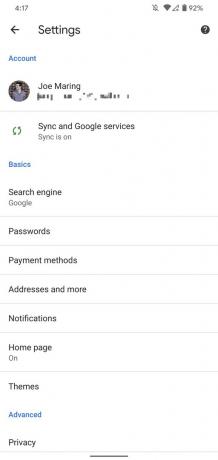 Източник: Джо Маринг / Android Central
Източник: Джо Маринг / Android Central - Превъртете надолу до края на страницата.
- Докоснете Лек режим.
-
Докоснете превключване за да го включите.
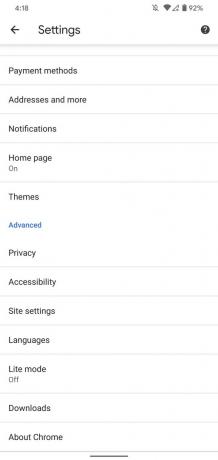
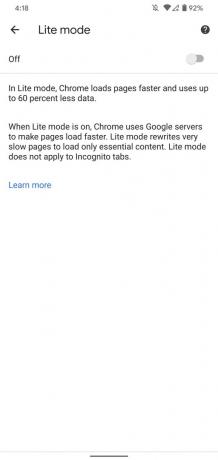
 Източник: Джо Маринг / Android Central
Източник: Джо Маринг / Android Central
Както е отбелязано на екранната снимка по-горе:
Когато режимът Lite е включен, Chrome използва сървъри на Google, за да ускори зареждането на страниците. Лекият режим пренаписва много бавни страници, за да зареди само основно съдържание.
Google казва, че олекотеният режим използва до 60% по-малко данни в сравнение с използването на приложението с изключено, което е значителна икономия. Струва си обаче да се има предвид, че олекотеният режим не работи, ако сърфирате в раздели „инкогнито“.
След като Lite режимът е активиран, Google прави много лесно да видите точно колко данни сте запазили с помощта на функцията. По всяко време, докоснете трите точки в горния десен ъгъл на Chrome. Ще видите нов раздел в долната част на изскачащия списък, показващ колко данни сте запазили, и го докоснете ще ви отведе до настройките на режим Lite, където можете да видите повече подробности за това как режимът Lite работи в заден план.
